Le terminal Verifone V400m, disponible en Europe et au Canada, est simple et rapide à configurer avec Lightspeed Payments. Quand vous recevrez ce terminal de la part de Lightspeed, il sera déjà configuré pour votre compte. Vous n’aurez donc plus qu’à le brancher et à l’associer.
Il est important que vous utilisiez uniquement le terminal que vous fournira Lightspeed, car les terminaux provenant de tiers pourraient ne pas être configurés correctement en fonction de votre compte et présenter un risque pour la sécurité.
Branchement du terminal
Dans votre boîte, vous devriez trouver :
- le terminal de paiement V400m
- un câble d’alimentation
- une carte SIM
- un rouleau de papier pour tickets de 57 x 40 mm
Remarque : Bien qu’une carte SIM soit fournie par le fabricant, seul le Wi-Fi est activé par défaut. Pour en savoir plus sur l’ajout du mode autonome en Wi-Fi ou 4G à votre compte, veuillez contacter votre gestionnaire de compte ou l’un de nos représentants commerciaux.
Avant de pouvoir associer votre terminal V400m à votre compte Lightspeed, vous devrez d’abord charger le papier et allumer le terminal.
Voici comment faire :
- Déverrouillez le compartiment pour papier en tirant sur le loquet et en faisant basculer le couvercle vers le bas.
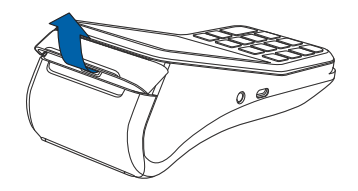
- Chargez le rouleau de papier en orientant le bord de celui-ci vers le haut.
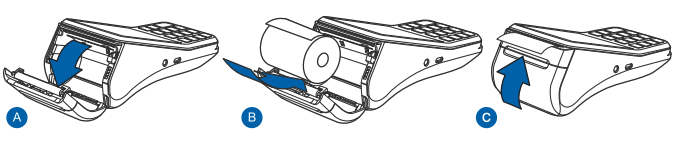
- Tirez une petite longueur de papier.
- Refermez le couvercle du compartiment en laissant dépasser cette longueur de papier.
- Branchez le câble d’alimentation sur le côté du terminal et dans une prise électrique. Vous pouvez poursuivre la configuration durant le chargement de la batterie, mais assurez-vous que celui-ci dure au moins 4 heures lors de la première utilisation.
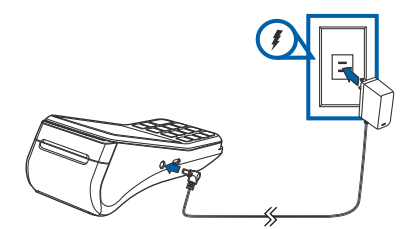
- Si le terminal ne s’allume pas automatiquement en le branchant, appuyez longuement sur le bouton avec un cercle vert jusqu’à ce que l’affichage apparaisse.
Il se peut que l’affichage apparaisse et disparaisse plusieurs fois lors de la mise sous tension, et que le terminal procède à un appel de maintenance afin de mettre à jour son logiciel. Cela peut prendre 10 à 20 minutes.
Pour éteindre le terminal, appuyez longuement sur le bouton avec une croix rouge jusqu’à ce que l’affichage disparaisse.
Connexion du terminal à votre réseau
Pour associer votre terminal à votre compte Lightspeed, vous devrez vous assurer qu’il soit connecté à votre réseau via Wi-Fi.
Voici comment faire :
- Sur le pavé numérique du terminal, appuyez sur la touche 9 puis sur la touche avec un cercle vert.
- Saisissez le code NIP suivant : 5773.
- Sur l’écran tactile, appuyez sur Réseau > Wi-Fi > Ajouter un réseau.
- Sélectionnez votre réseau parmi la liste des réseaux disponibles.
- Saisissez le mot de passe de votre réseau Wi-Fi à l’aide du pavé numérique. Appuyez plusieurs fois sur la touche associée à la lettre désirée jusqu’à ce que celle-ci soit affichée.
- Appuyez sur le bouton avec un cercle vert.
Vous devriez alors voir une icône Wi-Fi dans le coin supérieur gauche de l’écran. Appuyez sur le bouton avec une croix rouge pour quitter le menu.
Appairage du terminal à Lightspeed Payments
Une fois le terminal connecté à votre réseau, vous devrez le jumeler à votre compte. Ce processus nécessite des renseignements que vous pourrez trouver sur la page Informations de l’appareil du terminal. Vous pouvez accéder à cette page en appuyant sur 5 depuis le pavé numérique, puis sur la touche avec un cercle vert.
Veillez à noter les renseignements suivants :
- Le modèle (V400m)
- Le numéro de série
- L’adresse IP
Une fois que vous possédez ces renseignements, vous pouvez démarrer le processus d’appairage. Pour cela :
- Accédez à Restaurant Manager, puis cliquez sur Paiements > Terminaux de paiement.
- Cliquez sur Ajouter un terminal.
- Saisissez le nom du terminal qui servira à identifier ce dernier sur votre compte. Vous pouvez le nommer comme bon vous semble, du moment qu’il se différencie des autres terminaux présents dans votre établissement. Par exemple, choisissez un nom indiquant son emplacement, comme « Comptoir à emporter ».
- Saisissez l’adresse IP du terminal sur votre réseau.
- Saisissez l’ID du terminal. Celui-ci se compose du modèle et du numéro de série, au format suivant : V400m-#########, les symboles dièse représentant le numéro de série du terminal. Par exemple, si le numéro de série de votre terminal est 123-456-789, l’ID de votre terminal sera V400m-123456789.
- Si vous le souhaitez, cochez la case Print transaction slip (imprimer le coupon de transaction), afin d’activer l’impression d’addition sur l’imprimante intégrée au terminal. Veuillez noter qu’en procédant ainsi, une copie marchand et une copie client seront imprimés à la fois sur le terminal et l’imprimante d’additions, créant ainsi quatre coupons de transaction.
-
Vous pouvez également cocher la case prompt user to enter tip (inviter l’utilisateur à ajouter un pourboire) pour activer la saisie de pourboire sur le terminal.
- Cliquez sur OK.
Le terminal est maintenant jumelé à votre compte, et vous pouvez commencer à traiter des paiements par carte à l’aide de votre terminal de paiement.